Você está recebendo um erro do WordPress que diz “Tamanho de memória permitido esgotado”?
Este é um dos erros mais populares do WordPress. No entanto, é simples aumentar o limite de memória do WordPress em apenas algumas etapas.
É um rito de passagem do WordPress para lidar com erros fatais. Acontece com todo mundo em algum momento.
Se você tiver um site com muita hipermídia, a configuração normal do WP não será suficiente para você e você precisará atualizar em algum momento.
Neste artigo, orientaremos você sobre como aumentar o limite de memória PHP do WordPress para corrigir erros de esgotamento de memória em cinco métodos:
- Edite o arquivo de limite de memória wp-config.
- Altere o limite do arquivo PHP.ini.
- Alter WordPress .htaccess memory limit file.
- Use o plugin de extensão de memória.
- Entre em contato com o provedor de hospedagem.
So, let’s dive into all these methods one by one after exploring the basics of WordPress memory limit.
De quanta memória o WordPress precisa?
Os requisitos de memória do WordPress podem variar dependendo de vários fatores, como o tamanho e a complexidade do seu site, o número de plug-ins e temas que você usa e a quantidade de tráfego que seu site recebe. Portanto não é tão simples responder quanta memória o WordPress precisa.
O próprio WordPress tem um requisito mínimo de memória de 64 MB, mas isso normalmente não é suficiente para a maioria dos sites. O mínimo recomendado é cerca de 128 MB, embora muitos provedores de hospedagem recomendem alocar 256 MB ou mais para desempenho ideal.
Se você tem um site pequeno com funcionalidades básicas e baixo nível de tráfego, 256 MB de memória devem ser suficientes. No entanto, à medida que seu site cresce e você adiciona mais plug-ins, temas e o tráfego aumenta, pode ser necessário alocar mais memória.
It’s worth noting that memory requirements can also vary depending on the hosting environment. Shared hosting plans may have stricter memory limitations compared to dedicated or cloud hosting solutions, such as Kinsta.
Para determinar os requisitos exatos de memória para o seu site WordPress, você pode monitorar o uso de memória do seu site usando ferramentas fornecidas pelo seu provedor de hospedagem ou plug-ins do WordPress. Essas ferramentas podem ajudá-lo a identificar se o seu site está ficando sem memória e se recursos adicionais precisam ser alocados.
É sempre recomendável consultar seu provedor de hospedagem ou administrador de sistema para determinar a alocação de memória ideal para seu instalação específica do WordPress, pois eles podem fornecer orientação com base nos requisitos do seu site e no ambiente de hospedagem.

Como aumentar o limite de memória PHP e o limite máximo de upload no WordPress:

Existem cinco opções que você pode usar para resolver erros de memória esgotada do WordPress e aumentar a capacidade de memória e o limite de upload no WordPress.
🚨 Mantenha sempre um novo backup dos arquivos e banco de dados do seu site antes de fazer qualquer alteração significativa para que você possa recuperar seu site caso cometa um erro.
Agora vamos começar com o guia sobre como aumentar o limite de memória PHP no WordPress! 😃
1. Edit your wp-config.php WordPress memory limit file
Por conter informações básicas de configuração, a memória wp-config.php é um dos arquivos essenciais para um site WordPress. Este arquivo de limite de memória de configuração WP está no diretório raiz do seu sistema de arquivos WordPress.

Procure esta linha para editar a memória e fazer upload dos limites no arquivo de limite de memória wp-config.php:
Memória mínima do WordPress:
define('WP_MEMORY_LIMIT', '64M');
Change the value to a higher limit, such as ‘128M’ or ‘256M’. Save the WP config PHP memory limit file and check if the error is resolved. Note that some hosting providers may limit the maximum WordPress memory you can allocate, so you might not be able to set it to an arbitrarily high value.
define('WP_MEMORY_LIMIT', '128M');
Você está pronto para usar este método de aumento de limite de memória wp config.php. No entanto, se você ainda estiver tendo um erro fatal, talvez seja necessário aumentá-lo novamente. Mas não vá muito longe ou seu servidor irá travar. Ou você pode procurar ajuda do seu anfitrião.
2. Edit your PHP.ini file to increase WP memory limit
Se alterar o arquivo wp-config.php não resolver o problema, você terá que lidar com o problema nas configurações do servidor. O método de aumento do limite de memória PHP do WordPress pode funcionar aqui.
Você não conseguirá acessar seu arquivo PHP.ini se estiver usando hospedagem compartilhada. Se você tiver acesso ao PHP.ini. Provavelmente está na pasta raiz, mas a localização do arquivo varia de acordo com o host.
Aqui está o que você precisa fazer:
- Localize ou encontre seu arquivo php.ini. Se você não conseguir encontrá-lo, simplesmente crie seu arquivo php.ini e salve-o no diretório raiz da instalação do WordPress.
- Use seu editor favorito para abrir e editar seu arquivo php.ini.
- Procure a linha que diz ‘limite de memória = 32M’.
- Altere 32M ou algum outro número para o limite desejado (por exemplo, 256M ou 512M).
- Reinicie seu host ou servidor local após salvar suas alterações.
Observação: Se você criou seu próprio arquivo php.ini, precisará adicionar a seguinte linha a ele:
limite_memória = 256M (ou 512 milhões)
Em certos casos, à medida que você avança na lista da linha um para a linha três, os valores adicionados podem aumentar. O 'limite de memória' deveria ser o maior, enquanto o 'enviar tamanho máximo de arquivo' deve ser o mais baixo. E a 'postar tamanho máximo' deveria ser a mediana.
Clear your browser’s cookies before checking if the WordPress memory limit error has disappeared.
3. Edit your .htaccess file
If you don’t have access to PHP.ini, you’ll have to edit your WordPress .htaccess memory limit file as a last resort. Since it is a secret file, the .htaccess file begins with a mark. Check to see if your SFTP file manager is keeping some files hidden from view if you don’t see them in your root folder.
Aqui estão os detalhes que você precisa adicionar ao seu arquivo .htaccess para aumentar o limite de memória do WordPress:
php_value limite_de_memória 256M php_value upload_max_filesize 12M php_value post_max_size 13MIncrease the WordPress PHP memory capacity if it hasn’t already been set. You can use the following code to increase the PHP WordPress memory limit:
ini_set('limite_de_memória', '512M'); No entanto, só funciona para o arquivo onde está escrito.4. Use the memory extend plugin
Other than editing wp-config.php, PHP.ini, and .htaccess files, you can extend the limit by utilizing the WordPress PHP memory limit increase plugin. There are numerous memory extend plugins such as WPMemória, Ferramentas WP, etc. Estes Plugins de limite de memória do WordPress let you improve limits without touching your memory limit files. It is a friendly process for beginners and non-coders. So, try to optimize the memory limit by adopting a memory extend plugin if you want to avoid coding hassle.
5. Through hosting provider
Contacting your hosting provider to increase your memory limit is the easiest among all methods. Most of the popular hosting providers include this service. However, their services may vary depending on the type of package you’re using. Also, some might not include this option. In this case, you need to adopt any one of the four methods mentioned above to enhance the memory capacity of your WordPress site.
How to Fix Memory Limit While Migrating to a Live Server?
As PHP is a server-side linguagem de programação, and WordPress is written in it. For PHP to work properly, every website needs a hosting server.
So, when you move a local WordPress site to a live server, it’s quite common to run into PHP memory limit errors. This usually happens because your local machine has more flexible resources, while most hosting environments (especially shared hosting) set strict limits to keep things under control.
Here’s a breakdown of why this happens and how to fix it:
1. Increase PHP memory limit in wp-config.php:
You can increase the WordPress memory limit by adding a line to your wp-config.php arquivo.
define( 'WP_MEMORY_LIMIT', '256M' );The ‘256M’ (256 mega bites) here is the PHP memory limit. You can replace this to a higher value like ‘512M’ to increase the memory limit.
2. Update php.in file:
If updating your wp-config.php file doesn’t fix the issue, it could be that your server’s global PHP memory limit is set lower. In that case, you will need to adjust the php.ini file if you have the edit access to it.
The location of this file can vary depending on your hosting setup. Most of the time, you will find it inside your hosting control panel (like cPanel). If you can’t locate it, your hosting provider can point you in the right direction.
Once you’ve opened the file, search for the following line that says memory_limit and increase the value to a higher limit.
Before:
memory_limit = 256M;Depois:
memory_limit = 512M;3. Edit.htaccess File
Some hosting providers (mostly Apache servers) let you to override PHP settings right from the .htaccess file in your WordPress root folder. Add this line:
php_value memory_limit 512MO que é um erro de memória esgotada do WordPress?
Para informações mais detalhadas, confira nosso vídeo em Solução de erro fatal abaixo:
Os servidores Web funcionam da mesma forma que qualquer outro dispositivo. Eles precisam de memória para executar vários aplicativos ao mesmo tempo com eficiência. Diferentes programas no WP recebem diferentes quantidades de limite de memória pelos administradores do servidor.
Quando o WordPress é executado, ele precisa de uma certa quantidade de memória (RAM) para lidar com várias tarefas, como processar temas e plug-ins e executar scripts PHP. Por padrão, o WordPress define um limite para a quantidade de memória que pode usar. Se o seu site ultrapassar esse limite, você encontrará o “Erro de memória esgotada”.
| Erro fatal: WordPress allowed memory size of 67108864 bytes exhausted (tried to allocate 2348617 bytes) in /home4/xxx/public_html/wp-includes/plugin.php on line xxx Ou Erro fatal: Tamanho de memória permitido de 41943040 bytes esgotado erro fatal tamanho de memória permitido WordPress |
Esta mensagem de erro aparece quando o seu código WordPress precisa de mais limite de memória do que a limitação de memória alocada padrão.
O que é “Tamanho de memória permitido de bytes esgotados” no WordPress
A mensagem de erro “Tamanho de memória permitido de bytes esgotados” no WordPress indica que seu site WordPress excedeu o limite de memória alocado para ele. Cada site WordPress possui um limite de memória predefinido que restringe a quantidade de memória que o PHP pode usar durante a execução de scripts.
When a script, such as a plugin or a theme, tries to allocate more memory than the WordPress allowed memory size or limit, this error occurs. The error message usually includes the specific memory size that has been exhausted.
Por exemplo, a mensagem de erro pode ser assim:
Erro fatal: Tamanho de memória permitido de 67108864 bytes esgotados (tentou alocar 123456 bytes) em /path/to/wordpress/wp-includes/some-file.php na linha 123
Qual é o limite de memória PHP do WordPress?
PHP é o linguagem de programação do lado do servidor que cria as páginas HTML do site.
PHP é uma linguagem de programação versátil e dinâmica que pode processar interrogações do WordPress, realizar cálculos e muito mais, mas requer memória para fazer isso.
WordPress’s default defined memory limit is 32MB, mas é normal se você precisar aumentá-lo. Por exemplo, WooCommerce recomenda um limite de memória WordPress de 64 MB.

À medida que o WordPress atinge o limite de memória padrão, ele tentará aumentá-lo para 40 MB para instalações em um único local e 64 MB para instalações multisite. Se isso não for suficiente, uma linha de mensagem de erro fatal aparecerá.
A menos que você tenha instalado um plugin que exija mais memória, um limite de memória de 128 MB deve ser suficiente para a maioria das páginas. Instale o Exibição de IP do servidor e uso de memória plugin para ver quanta memória cada plugin consome.
Você pode desativar plug-ins para ver como eles afetam o uso da memória depois de ativar o Exibição de IP do servidor e uso de memória plugar. Para evitar sobrecarregar seu servidor, plug-ins tudo-em-um pode fazer uso eficiente da memória.
Por que o WordPress exige mais limite de memória, para começar?
Para aumentar o limite de memória é necessário aumentar o tamanho máximo de upload no arquivo de limite de memória wp-config.php do WordPress.
No entanto, há um problema sobre o qual você deve ter cuidado. Aumentar o limite de memória tornará mais difícil identificar as ineficiências do WordPress.
Antes de aumentar o limite de memória do WordPress, recomendo que você primeiro tente descobrir o que está consumindo mais memória. Mais recursos aplicados em um problema às vezes podem acabar custando muito mais no longo prazo, principalmente se você tiver planos de atualizar o host.
As ineficiências no WordPress podem levar a um site lento e a uma experiência ruim para o usuário. Mas para obter a solução você precisa identificar a raiz do problema, o que pode ajudá-lo a resolver uma variedade de problemas no futuro.
Apenas 4.4% de Sites WordPress use a versão mais recente do PHP, e 64% usa a versão mais antiga que não recebe mais atualizações ativas.
Atualizar o PHP do seu servidor de hospedagem para a versão mais recente tornaria o WordPress mais eficaz e eliminaria a necessidade de aumentar a capacidade de memória do WordPress.
Qual é o limite máximo de upload no WordPress?
O limite máximo de upload no WordPress refere-se ao maior tamanho de arquivo que o WordPress pode aceitar para uploads. A capacidade máxima de upload no WordPress pode ser encontrado na tela de upload da biblioteca de mídia.
Embora isso seja benéfico para o seu host, também melhora a eficiência do seu site. Uploads de arquivos de imagem grandes, por exemplo, têm um desempenho ruim em sua web porque demoram muito para serem baixados e apresentados.
🤷♀️ Tenha em mente:
Antes de gastar mais dinheiro no assunto e aumentar o limite de memória do WP, veja primeiro se há algo que você possa fazer para diminuir o tamanho do arquivo, assim como fez com o limite de memória.
Se suas imagens forem um pouco grandes para o contêiner ou se você não as tiver compactado, você poderá corrigir esses problemas primeiro, pois eles abordam a raiz do problema, que não é o aprimoramento adequado de seus ativos. Para mais detalhes, consulte nosso guia sobre como você pode acelerar seu site.

More FAQs
You can check the WP memory limit from wp-config.php file. In this file, you will find a line similar ( ‘WP_MEMORY_LIMIT’ , ‘128MB’ ). This means your WordPress memory limit is 128MB that you can further change by editing your WordPress PHP or other files.
WP_memory_limit indica o limite de memória do frontend. Por outro lado, WP_max_memory_limit refere-se ao limite de memória PHP alocado para desenvolvimento backend.
Memory_limit= -1 é definido para evitar o uso de toda a memória por script PHP mal escrito. Isso significa que o script PHP não pode usar recursos excessivos do servidor e causar problemas de desempenho.
Empacotando
Pode ser estressante configurar o servidor e lidar com erros fatais de aumento do limite de memória no site WordPress. O procedimento que você deve seguir depende muito da empresa de hospedagem que você escolher, e é por isso que obter um host confiável é tão importante. Eles irão ajudá-lo a localizar e modificar as configurações que precisam ser alteradas para aumentar o limite de memória do PHP WordPress.
No entanto, aumentando o limite de memória wp para o seu site através do arquivo de limite de memória wp-config é o método mais fácil com o qual você pode contar, os outros dois podem estar um pouco atrasados.
Finalmente, espero que você tenha gostado do artigo. Se sim! Então deixe um comentário abaixo e junte-se ao nosso Comunidade Wpmet no Facebook para atualizações mais interessantes.


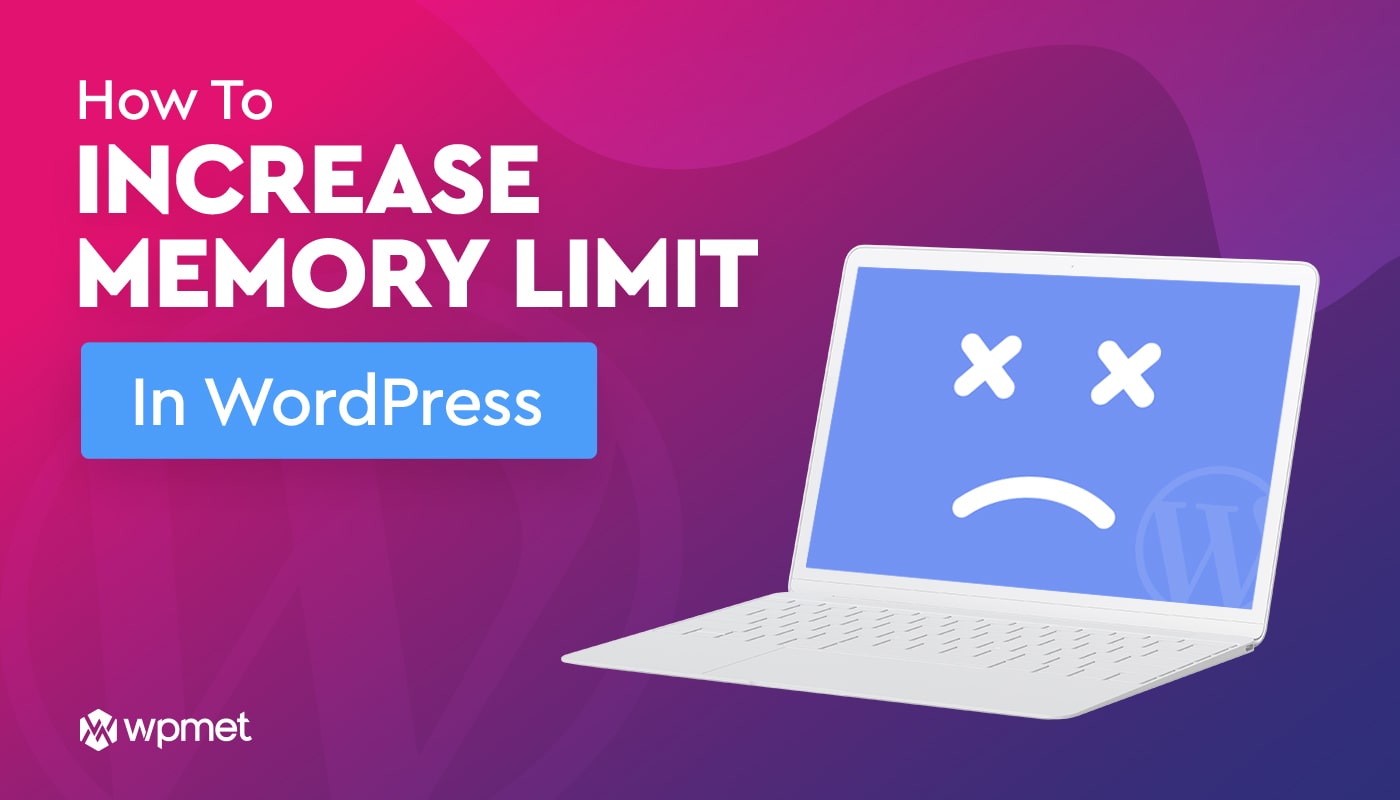
Deixe um comentário